1、按下Win+R 打开运行框,输入:services.msc ,点击确定;
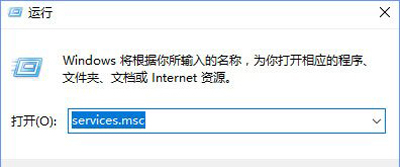
2、这时我们就打开了服务界面,我们以Windows Update服务为例,在服务界面找到该服务后双击打开;

3、如果打开后和小编这里显示的一样,服务已停用,那么先将启动类型修改为【自动】,然后点击【应用】【确定】即可,以此类推,确保Windows Firewall,Windows License Manager Service,Network Connection Broker,Windows Store Service (WSService)几个服务都已正常启动;
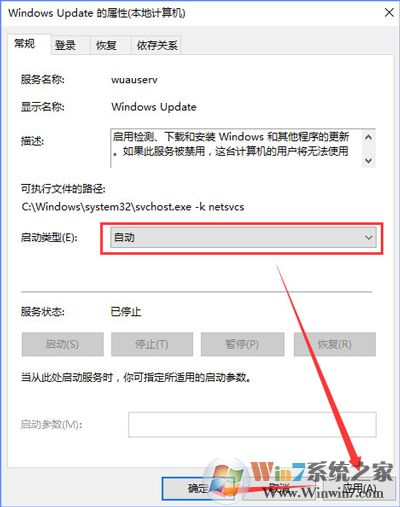
4、检测完服务之后,我们同样按下Win+R呼出运行,输入:wsreset ,点击确定以重置应用商店;
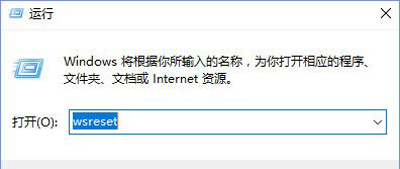
5、打开此电脑,依次展开C:\Windows\SoftwareDistribution 文件夹,在SoftwareDistribution 文件夹中删除DataStore文件夹下的内容和Download文件夹下的内容(若出现无法删除的现象,可参考方法1、2 、3将Windows Update 服务暂停,然后即可进行删除,删除后重新启用Windows update服务即可)。
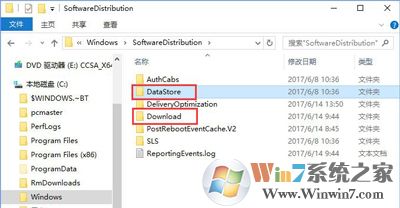
总结:以上就是Win10系统应用商店无法登录微软账号的解决方法了,有遇到因为应用商店无法登陆微软账号而无法下载应用的用户可以参照以上方法解决此问题。整理小编建议win10系统的话登陆微软账号使用效果更加。因为登陆微软账号之后Onedrive的在线备份功能会自动激活,保存在OneDrive下的文件会自动的备份到云端,我们就再也不怕重要文件丢失的问题了。